일반 글꼴 편집기 활용하여 한글 Naming정보 수정 또는 삭제
페이지 정보

관련링크
본문
글꼴 편집기 (예 : Font Creator)를 통해 문제를 일으키는 폰트의 한글 Naming 정보를 수정하거나 아예 삭제하는 방법입니다.
1. FontCreator 5.6 설치 : 상용프로그램, Trial 버전은 저장되지 않습니다.
( 다운로드 : http://www.high-logic.com/download.html?product=fontcreator )
2. Font Creator 실행
File → Open → 이미 설치된 폰트를 편집 경우 "Installed Font..."를, 파일로 존재하는 폰트의 경우 "Font File..."을 선택합니다.
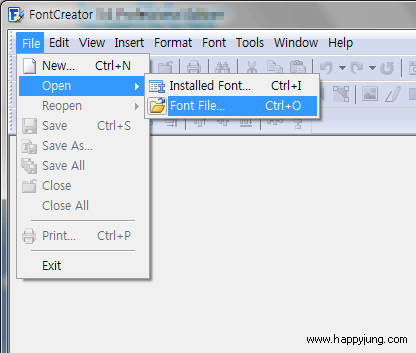
3. 편집하고싶은 폰트를 불러오기
폰트를 불러오면 아래와 같은 화면이 뜹니다.
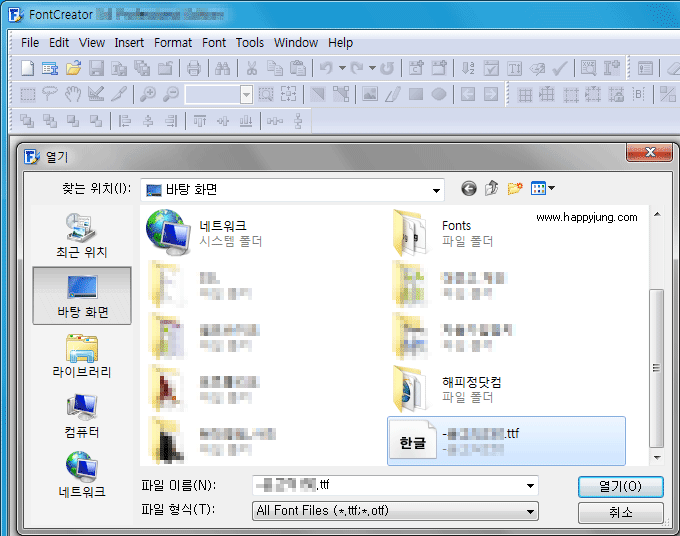
4. 메인메뉴 → Fotmat → Naming... 을 선택합니다.
불러온 폰트의 Preview 에서 글자가 깨지는 것을 확인할수 있습니다.
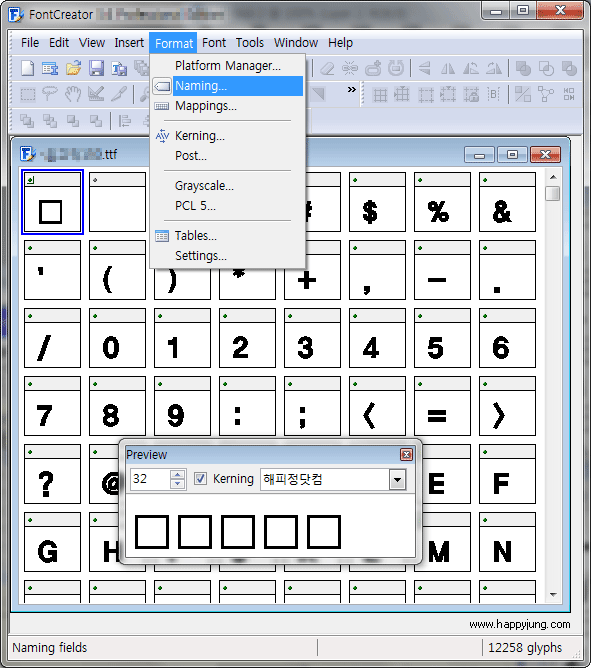
5. 한글부분을 편집하거나 삭제
문제가 생기는 폰트를 불러오면 아래와 같이 Language가 English와 Korean 으로 분리되어 있습니다.
Korean을 선택한후 깨져있는 글자를 원하는 이름으로 수정합니다.
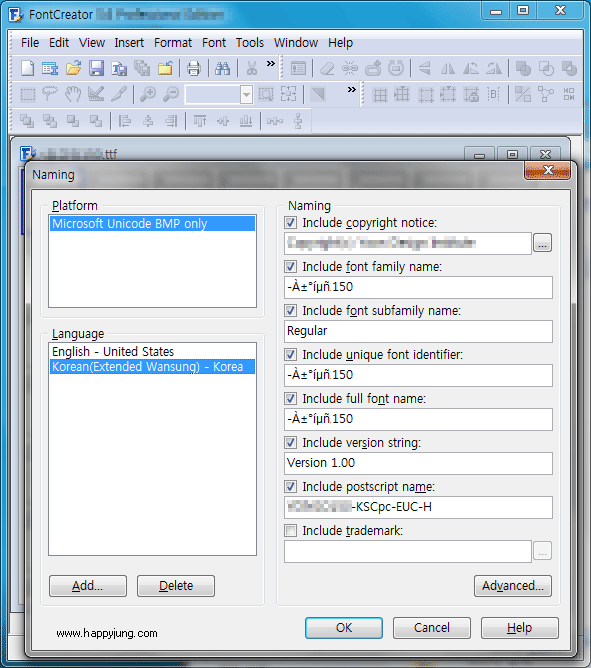
아래는 깨진 글자를 수정한 모습입니다.
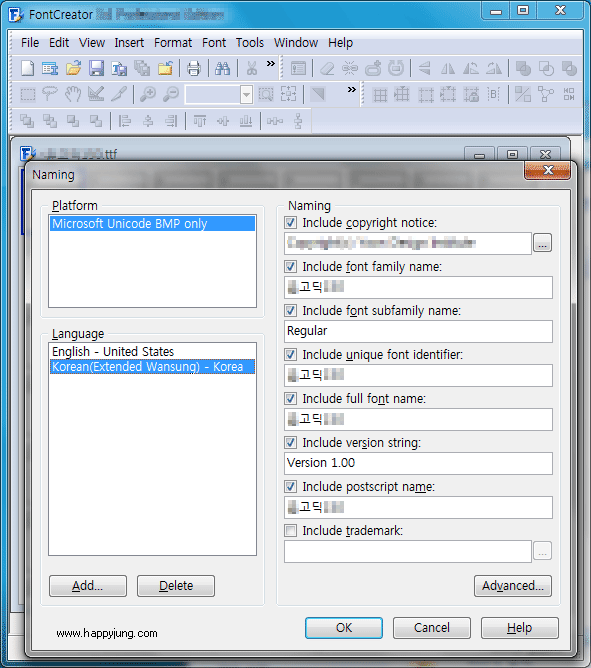
6. 관련정보의 편집이나 삭제가 끝나면, OK를 누른 후 저장합니다.
7. 일러스트레이터나 플래시를 실행하여 문제가 해결되었는지 확인합니다.
관련자료
https://www.happyjung.com/gnuboard/bbs/board.php?bo_table=lecture&wr_id=857
https://www.happyjung.com/gnuboard/bbs/board.php?bo_table=lecture&wr_id=910
참고자료
http://blog.naver.com/winterpp/10082395985
1. FontCreator 5.6 설치 : 상용프로그램, Trial 버전은 저장되지 않습니다.
( 다운로드 : http://www.high-logic.com/download.html?product=fontcreator )
2. Font Creator 실행
File → Open → 이미 설치된 폰트를 편집 경우 "Installed Font..."를, 파일로 존재하는 폰트의 경우 "Font File..."을 선택합니다.
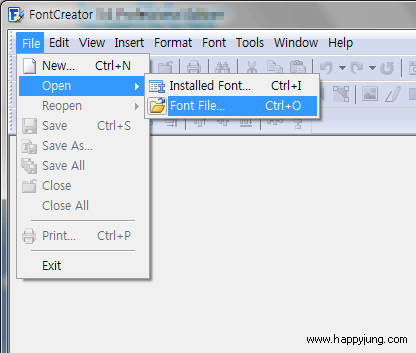
3. 편집하고싶은 폰트를 불러오기
폰트를 불러오면 아래와 같은 화면이 뜹니다.
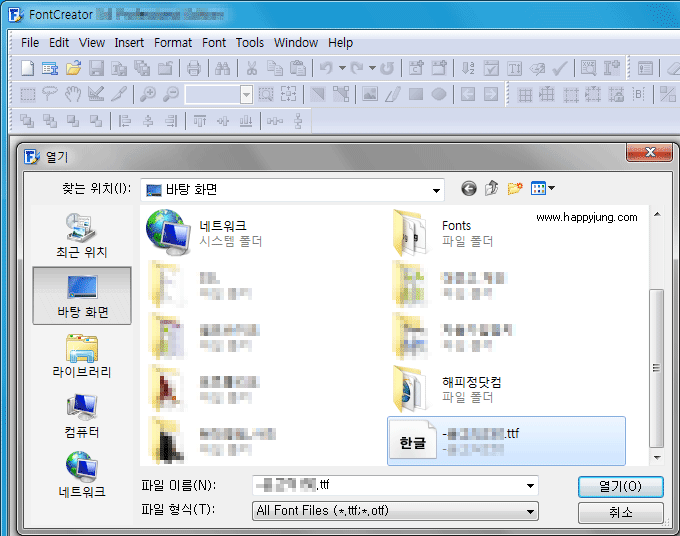
4. 메인메뉴 → Fotmat → Naming... 을 선택합니다.
불러온 폰트의 Preview 에서 글자가 깨지는 것을 확인할수 있습니다.
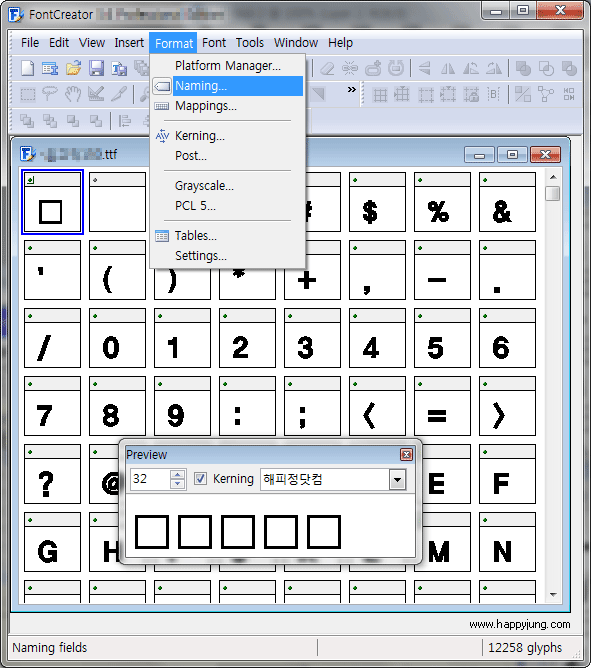
5. 한글부분을 편집하거나 삭제
문제가 생기는 폰트를 불러오면 아래와 같이 Language가 English와 Korean 으로 분리되어 있습니다.
Korean을 선택한후 깨져있는 글자를 원하는 이름으로 수정합니다.
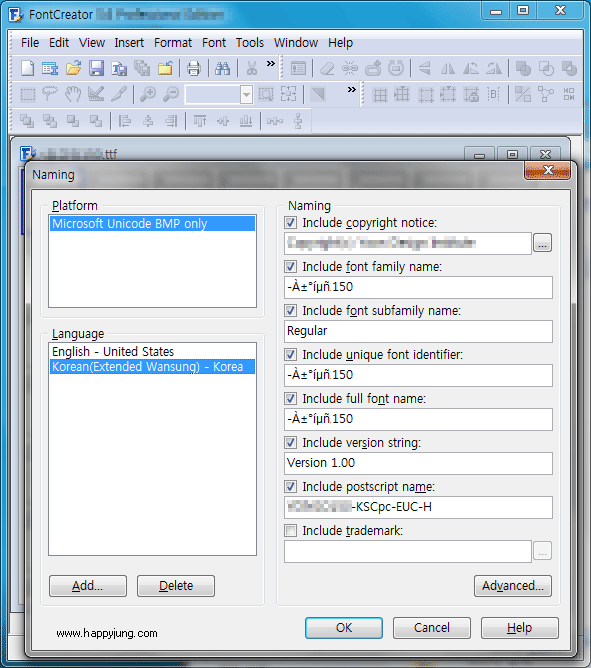
아래는 깨진 글자를 수정한 모습입니다.
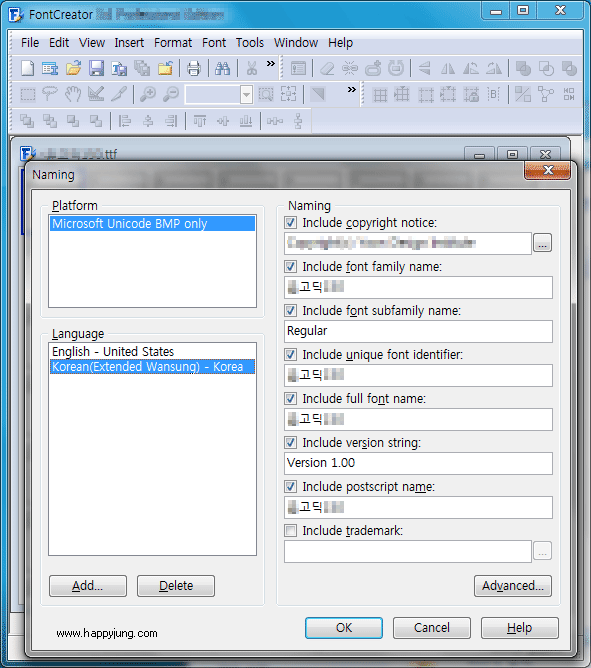
6. 관련정보의 편집이나 삭제가 끝나면, OK를 누른 후 저장합니다.
7. 일러스트레이터나 플래시를 실행하여 문제가 해결되었는지 확인합니다.
관련자료
https://www.happyjung.com/gnuboard/bbs/board.php?bo_table=lecture&wr_id=857
https://www.happyjung.com/gnuboard/bbs/board.php?bo_table=lecture&wr_id=910
참고자료
http://blog.naver.com/winterpp/10082395985
댓글목록
등록된 댓글이 없습니다.

